Nền ảo, bộ lọc và ảnh đại diện ảo Zoom
Nền ảo có thể tạo không khí cho bất kỳ loại cuộc họp Zoom nào, từ cuộc gọi nhóm vui vẻ đến bài thuyết trình bán hàng quan trọng. Cho dù bạn thích hình ảnh thiên nhiên, phông nền theo mùa hay logo công ty đơn giản thì bạn luôn chọn được cho mình hình nền thể hiện cá tính, kỷ niệm thời khắc trong năm hoặc giúp bạn trông chuyên nghiệp hơn.
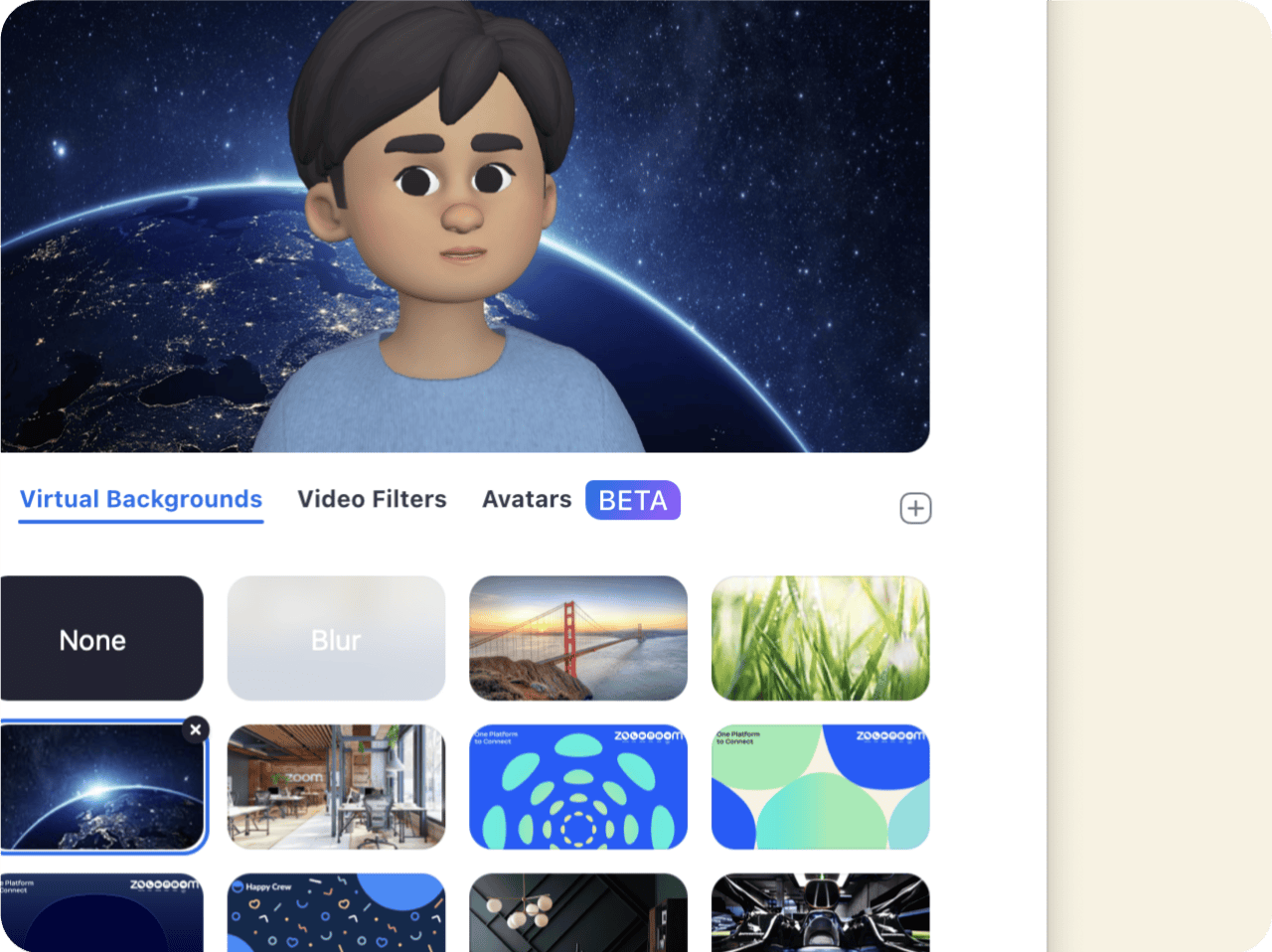
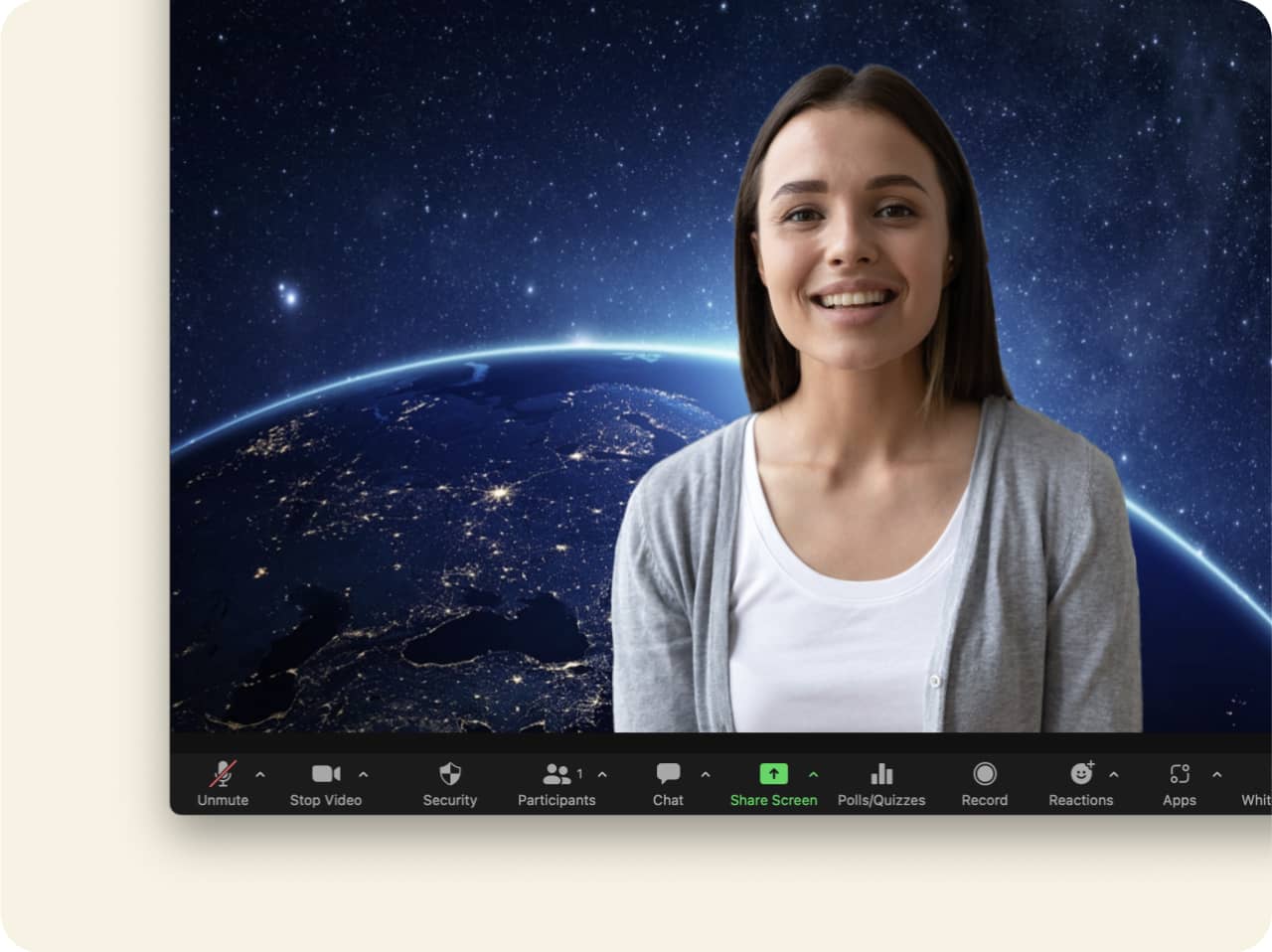
Tại sao bạn nên sử dụng nền ảo Zoom?
Bạn có thể dễ dàng thay đổi nền ảo tùy vào tâm trạng của bạn hoặc cuộc họp mà bạn đang tham dự. Nền ảo cũng phục vụ một mục đích quan trọng là che hoặc ẩn hậu cảnh thật của bạn. Dưới đây là một vài lý do khiến bạn muốn dùng nền ảo:
-
Bạn muốn duy trì sự riêng tư. Bạn không muốn mọi người trong cuộc họp nhìn thấy bên trong nhà của bạn hoặc bất cứ nơi nào bạn đang thực hiện cuộc gọi.
-
Bạn không muốn gây phân tâm cho người khác. Có thể bạn đang ở trong một quán cà phê đông đúc hoặc thú cưng đang chơi đùa phía sau bạn.
-
Bạn muốn có diện mạo chỉn chu. Có lẽ bạn đang trình bày với một nhóm và muốn có nền ảo phù hợp.
-
Bạn không có thời gian để dọn dẹp không gian thật của mình. Đừng lo lắng, tất cả chúng ta ai cũng từng như vậy!
-
Bạn muốn thể hiện cá tính hoặc thêm chút không khí vui vẻ vào cuộc họp. Làm cách nào khác để đồng nghiệp biết bạn là fan hâm mộ lớn của The Office?
-
Bạn muốn hiển thị rõ chức vụ hoặc công ty của bạn.
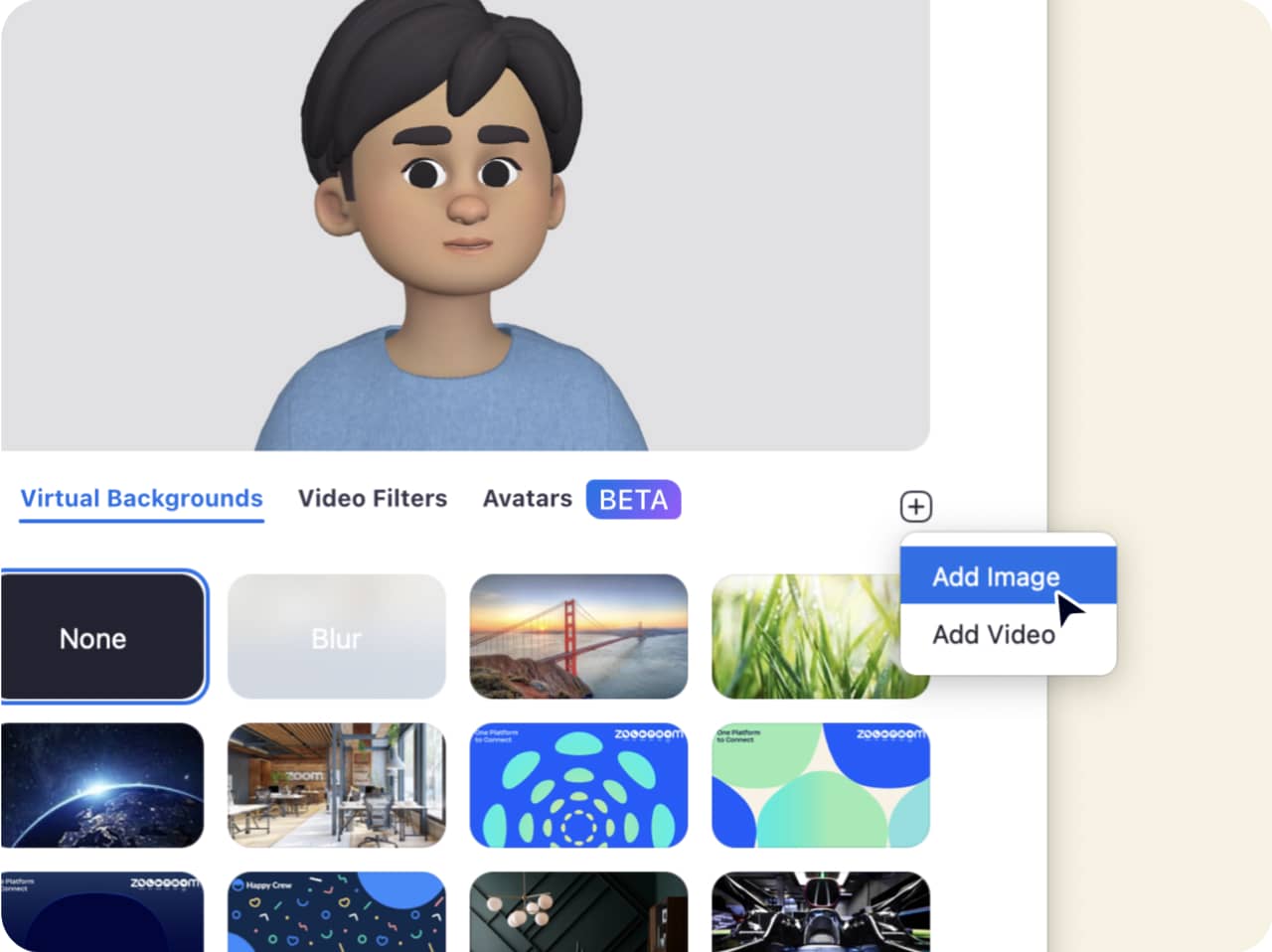
Làm cách nào để nhận được hình nền Zoom?
Nếu bạn muốn tìm hình nền tốt nhất cho Zoom, hãy bắt đầu với bộ sưu tập nền ảo được chúng tôi tuyển chọn từ khắp nơi trên web, với các tùy chọn phù hợp với mọi tâm trạng và sự kiện. Tìm duyệt hình nền theo mùa và ngày lễ như đèn lễ hội, tuyết rơi và đèn bí ngô ma quỷ; bộ chương trình truyền hình; và các điểm du lịch. Hoặc chỉ cần tìm kiếm “Hình nền Zoom” cùng với bất kỳ từ khóa nào khác như đội thể thao hoặc chương trình truyền hình yêu thích của bạn.
Khi đã tìm thấy hình nền, bạn có thể thêm trực tiếp vào Zoom – chỉ cần đảm bảo rằng đó là tệp PNG hoặc JPG/JPEG nếu là hình ảnh hoặc MP4 hoặc MOV nếu là video. Đọc tiếp để biết cách bạn có thể chuẩn bị sẵn hình nền Zoom mới cho cuộc họp tiếp theo.
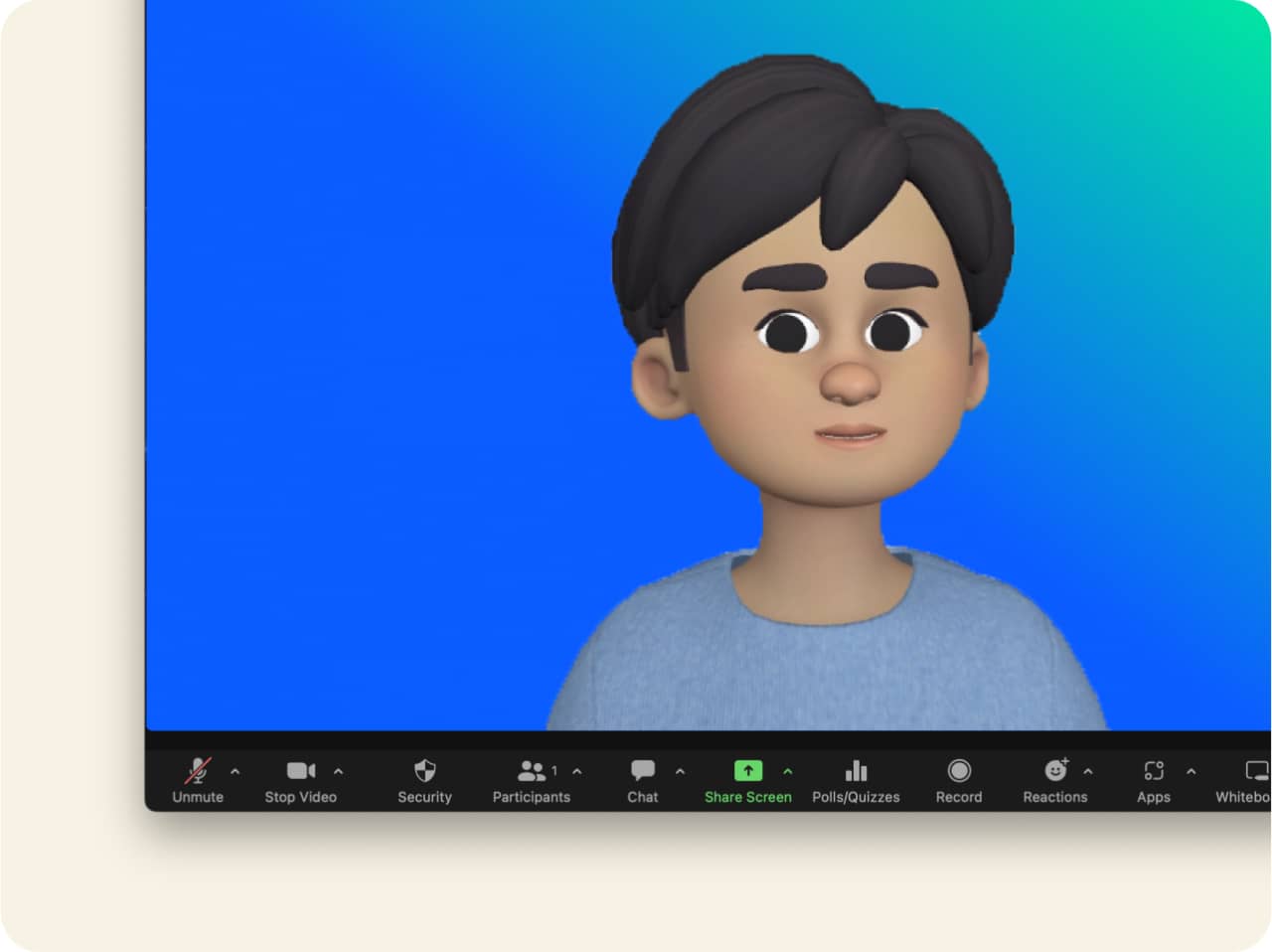
Tùy chỉnh hình nền Zoom của bạn
Sẽ thế nào nếu bạn muốn tạo hình nền Zoom tùy chỉnh bằng ảnh hoặc hình ảnh của riêng mình? Bạn cũng có thể làm như vậy. Các trang web như Canva cung cấp mẫu hình nền Zoom để giúp bạn bắt đầu hoặc sử dụng phần mềm thiết kế hoặc chỉnh sửa ảnh yêu thích. Bạn có thể biến một bức ảnh thành hình nền hoặc tạo phông nền đồng nhất với bất kỳ màu nào bạn thích. Xem trang hỗ trợ của chúng tôi để biết kích thước, loại tệp và thông số kỹ thuật nền ảo khác.
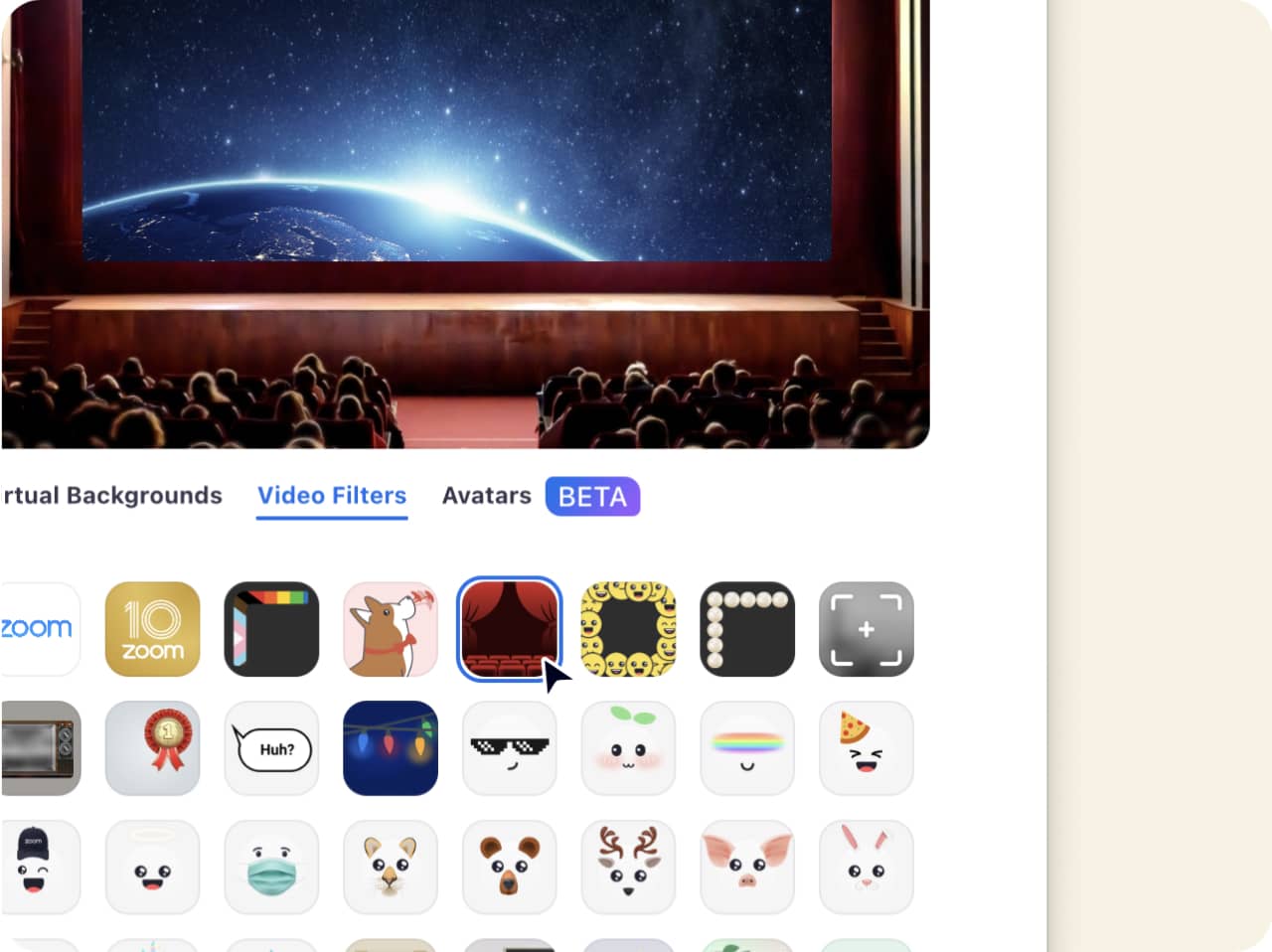
Trải nghiệm vui vẻ với bộ lọc Zoom
Bộ lọc mang đến một cách khác để tùy chỉnh trải nghiệm Zoom của bạn. Một số bộ lọc chỉ để cho vui (bạn đã bao giờ đội mũ hình pizza hay đeo sừng kỳ lân trong cuộc họp chưa?), nhưng một số khác có thể giúp bạn trông chuyên nghiệp hơn.
Khám phá các tùy chọn bộ lọc Zoom tải sẵn có trong phần cài đặt, ở mục “Hình nền và hiệu ứng”. Thậm chí bạn còn có thể tạo bộ lọc tùy chỉnh bằng cách tải ảnh PNG hoặc JPG lên. Bạn có thể dễ dàng thay đổi kích thước và di chuyển logo hoặc hình ảnh khác để tùy chỉnh cách hình ảnh xuất hiện trong ô video của bạn.
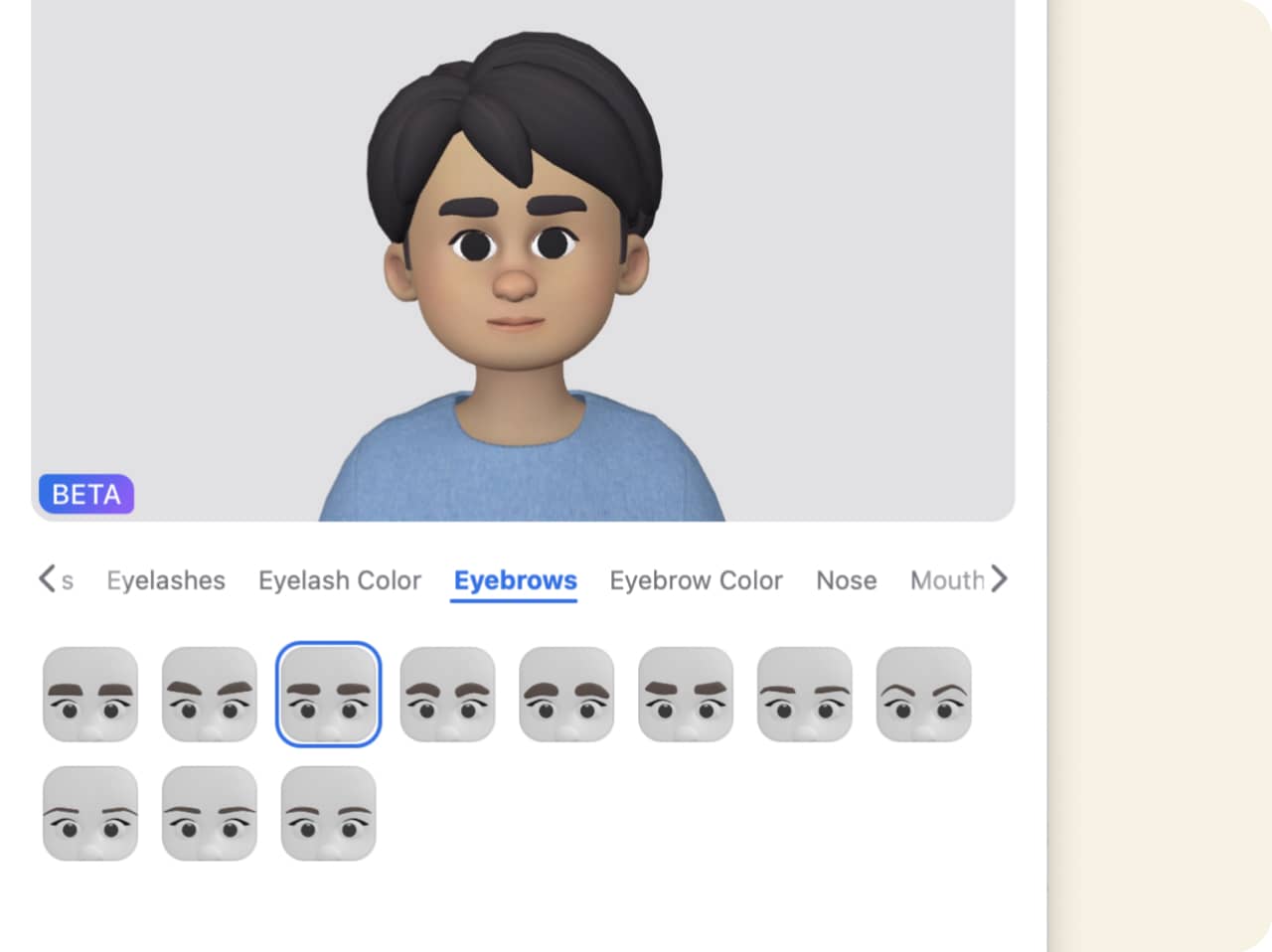
Sử dụng ảnh đại diện Zoom
Ảnh đại diện Zoom là một tùy chọn khác khi bạn muốn thêm một chút thú vị vào cuộc họp hoặc muốn tương tác mà không cần bật camera. Nếu bạn cảm thấy chưa sẵn sàng để bật camera, ảnh đại diện có thể giúp bạn bộc lộ bản thân nhiều hơn ảnh hồ sơ tĩnh bằng cách thể hiện cảm xúc và ngôn ngữ cơ thể như gật đầu. Khi bạn chọn hiển thị ảnh đại diện trong cuộc họp, ảnh đại diện trên màn hình sẽ mô phỏng chuyển động phần đầu và nét mặt của bạn nếu bạn bật camera và ảnh đại diện.
Giống như nền ảo và bộ lọc, ảnh đại diện có sẵn trong mục Hình nền và hiệu ứng của phần cài đặt.
-
Ảnh đại diện tùy chỉnh
Tạo ảnh đại diện tùy chỉnh bằng cách chọn màu tóc và kiểu tóc, nét mặt, quần áo và phụ kiện. Có thêm niềm vui khi tạo một nhân vật trông giống bạn hoặc thỏa sức sáng tạo với một số ảnh đại diện khác nhau mà bạn có thể thay đổi tùy theo tâm trạng.
-
Ảnh đại diện hình động vật
Hóa thân thành chó, mèo, thỏ, gấu hoặc loài vật khác với ảnh đại diện hình động vật của chúng tôi! Đây là cách bắt đầu cuộc trò chuyện đầy vui vẻ trong các cuộc họp thân mật và là cách độc đáo để thu hút người tham gia trong các sự kiện như giờ kể chuyện trực tuyến.
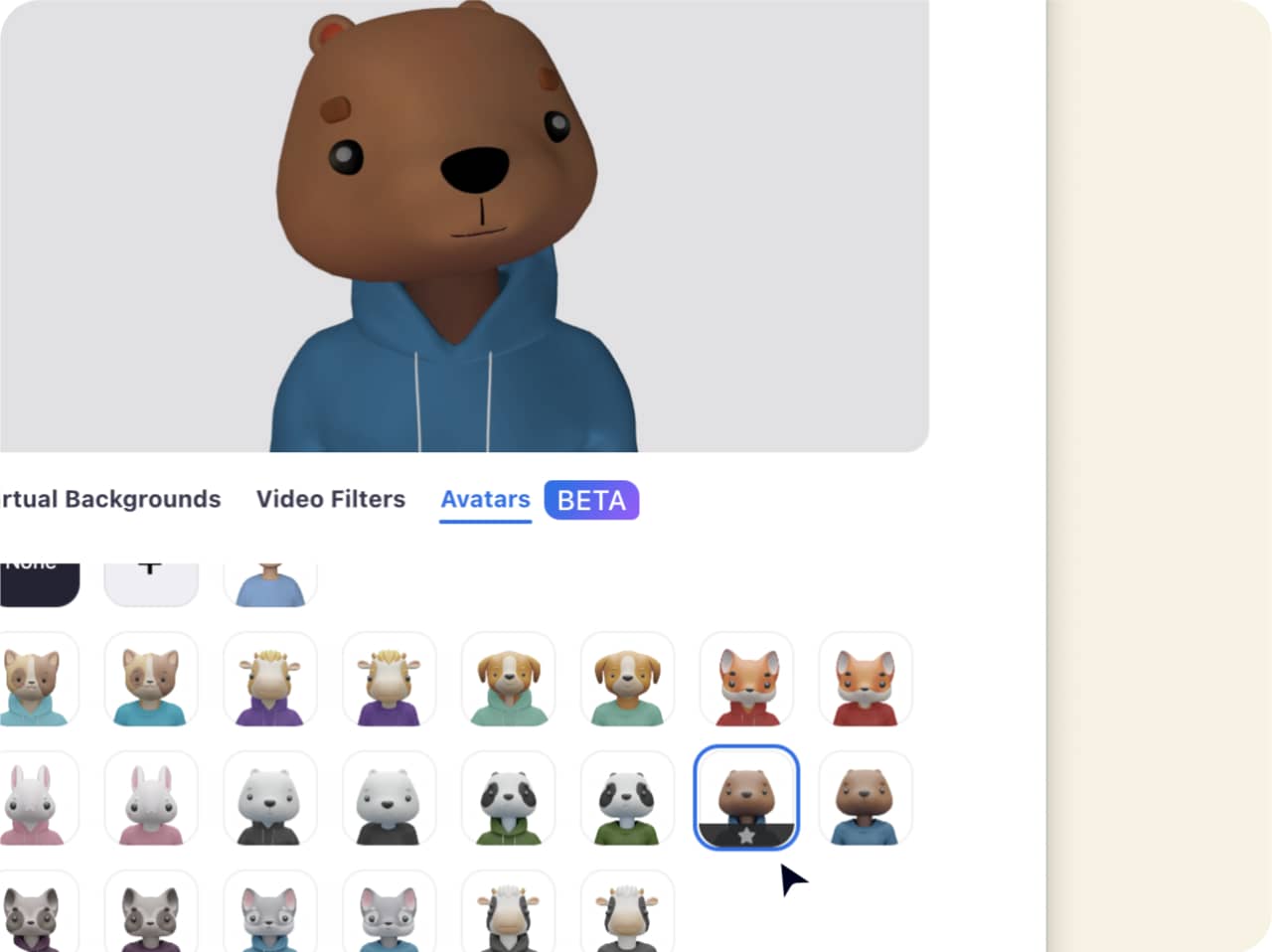
Trải nghiệm nền ảo, ảnh đại diện và bộ lọc Zoom
Mang đến không khí vui vẻ cho cuộc họp của bạn. Tương tác với khán giả. Bỏ qua việc dọn dẹp văn phòng lộn xộn của bạn. Có nhiều lý do khiến bạn muốn sử dụng hình nền hoặc bộ lọc cho cuộc họp trực tuyến tiếp theo. Và với việc có rất nhiều hình nền để lựa chọn, cộng với khả năng thiết kế hình nền của riêng bạn, các tùy chọn hầu như vô tận. Tải Zoom Meetings xuống ngay hôm nay để trải nghiệm nền ảo, ảnh đại diện và bộ lọc!
Câu hỏi thường gặp
Tìm hình nền bạn thích và lưu vào thiết bị của mình. Sau đó, chuyển đến phần cài đặt Zoom, chọn “Hình nền và hiệu ứng”, nhấp vào dấu + trong thẻ nền ảo để thêm hình ảnh. Bạn thậm chí có thể thêm tệp video để có nền động!
Chúng tôi cũng có một số hình nền tải sẵn hoặc bạn có thể chọn Làm mờ để thêm hiệu ứng làm mờ hậu cảnh thật và có diện mạo tinh tế hơn mà vẫn đảm bảo sự riêng tư.
Bạn có thể xem và chọn từ tất cả hình nền đã thêm bằng cách truy cập lại phần “Hình nền và hiệu ứng” trong cài đặt.
Nếu bạn đang tham gia một cuộc họp, chúng tôi có một số Zoom Apps để giúp bạn chọn nền ảo nhanh chóng và sử dụng ngay lập tức. Virtual Backgrounds và Pexels Virtual Backgrounds cho phép bạn chọn từ hàng triệu ảnh và hình ảnh miễn phí. Bạn có thể tìm kiếm một từ khóa cụ thể hoặc duyệt theo các danh mục như thiên nhiên, nội thất hoặc nghệ thuật. Chỉ cần nhấp vào hình ảnh bạn muốn sử dụng làm nền ảo.
Bạn chưa thiết lập một trong các Zoom Apps này? Chỉ cần nhấp vào mũi tên hướng lên (^) bên cạnh nút Bắt đầu/dừng video trong cuộc họp, sau đó nhấp vào “Chọn nền ảo”. Bạn sẽ được đưa đến phần cài đặt, tại đó bạn có thể thêm hình ảnh hay video, hoặc chọn một hình ảnh hay video từ thư viện của mình.
Truy cập bài viết hỗ trợ của chúng tôi để biết thêm hướng dẫn chi tiết về cách thay đổi nền ảo của bạn.
Nếu bạn thấy nền ảo nhấp nháy hoặc hiển thị các phần của nền thực, dưới đây là một số mẹo khắc phục sự cố giúp bạn có diện mạo đẹp nhất.
Sử dụng phông xanh lục hoặc phông nền đơn sắc
Phông xanh lục vừa mang lại cho bạn hiệu ứng nền ảo đẹp nhất vừa sử dụng ít tài nguyên hệ thống hơn trong cuộc họp. Bạn không cần phải có phông xanh lục thực sự — bạn có thể sử dụng tường hoặc rèm che đơn sắc — nhưng một màu rực rỡ, nổi bật như xanh lục hoặc xanh dương là phù hợp nhất.
Chọn “Tôi có phông xanh lục” trong phần cài đặt trong mục “Hình nền và hiệu ứng”, điều này sẽ cho phép bạn chọn đúng màu cho phông xanh lục.
Hãy nhớ tránh mặc quần áo cùng màu với hình nền của bạn. Nếu không thì rất có thể bạn sẽ chỉ xuất hiện với cái chuyển động!
Mẹo camera
Nếu không có phông xanh lục thì cũng đừng lo — bạn có thể sử dụng nền ảo! Bạn chỉ cần đảm bảo rằng bạn đang sử dụng camera chất lượng cao với ánh sáng tốt để khuôn mặt và nền của bạn được chiếu sáng. Hai yếu tố này sẽ giúp phân biệt bạn với nền của bạn, mang lại hiệu ứng sắc nét hơn, rõ ràng hơn. Đảm bảo bỏ chọn ô “Tôi có phông xanh lục” trong phần cài đặt trong mục “Hình nền và hiệu ứng”.
Kiểm tra các yêu cầu hệ thống của chúng tôi
Nếu bạn hoàn toàn không thể sử dụng hình nền Zoom, hãy đảm bảo máy tính hoặc thiết bị của bạn hỗ trợ tính năng này bằng cách kiểm tra các yêu cầu hệ thống của chúng tôi. Những thứ như hình nền video có thể có yêu cầu hệ thống cao hơn. Mặt khác, các yêu cầu hệ thống thấp hơn là bắt buộc nếu bạn đang sử dụng phông xanh lục.